
今年梅干都忙於公事,沒時間帶著梅干嫂出國四處趴趴造,趁著這個聖誕節,帶著梅干嫂去挑聖誕禮物,梅干嫂晃過來又晃過去,想說到底在作啥,原來是為了8G好還是32G在那拿不定主義,梅干稍微看了一下,8G與32G差了二千多但容量卻差了四倍,當然是買32G才划算啦!一回家後馬上二話不說,先JB才有未來,好在現在ipod touch 4的iOS還是4.1版有解!有解!以前都是在網上看別人表演,現在也總算換梅干來表演了,讓梅干也有機會小試身手一下,由於4.1版與梅干當初的4.0版JB有些不大相同,看起來好像挺複雜的,要按來按去就可呼叫出大魔王綠雨現身,其實沒有想像中來的那麼複雜,實作後還蠻簡單滴!現在梅干就來分享iOS4.1 JB的全記錄。
iOS4 JB limera1n
工具名稱:limera1n
工具語言:英文
適用平台:Windows /MAC
適用裝置:iPhone4、iPhone 3GS、iPod Touch
裝置版本:4.0、4.0.1、4.0.2、4.1
下載網址:http://limera1n.com/
工具語言:英文
適用平台:Windows /MAC
適用裝置:iPhone4、iPhone 3GS、iPod Touch
裝置版本:4.0、4.0.1、4.0.2、4.1
下載網址:http://limera1n.com/
Step1
先將iPod與電腦連接,開啟iTune先對著裝置按滑鼠右鍵,選擇【備份】選項。
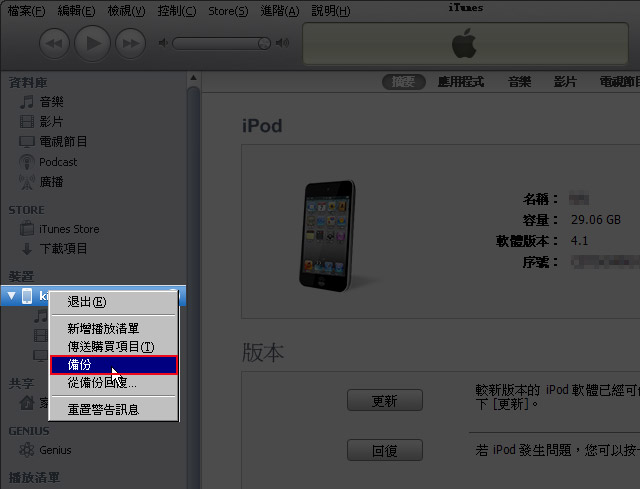
Step2
備份完成後,就可以關閉iTunes,並雙響剛所下載的綠雨limera1n.exe,接著再大膽的對著make it ra1n鈕按一下。
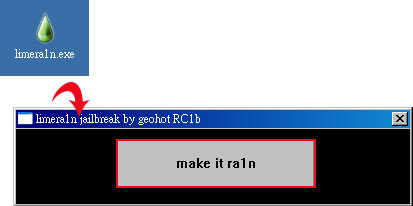
Step3
當按鈕顯示entering recovery,表示目前iPod將進入回復狀態,這時便會自動開啟iTunes,並顯示偵測到回復的ipod不用理會它。
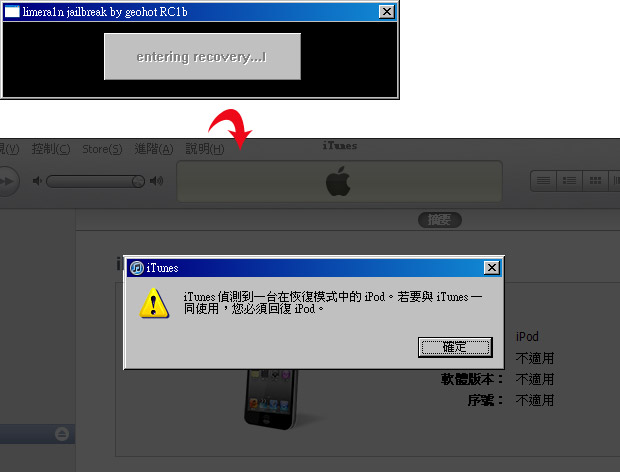
Step4
這時按鈕出現【hold home+power】,馬上用雙手同時按住電源鈕與Home鈕不放。
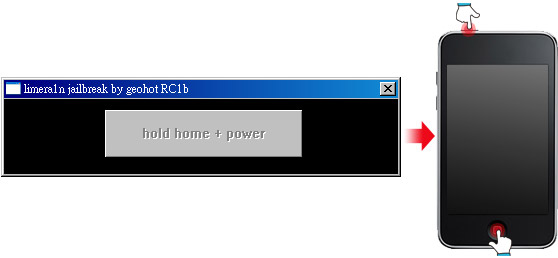
Step5
當按鈕出現【release power button】,這時放開電源鈕但Home鈕依然按住不放。
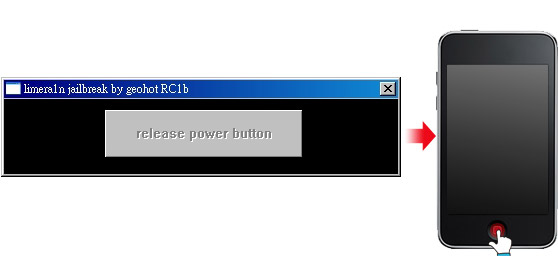
Step6
直到按鈕出現【in DFU mode…. wait】時,就可全部放開,表示已進入DFU模式,這時iPod的畫面則會看到超大顆的綠色水滴,就放著給它跑吧!
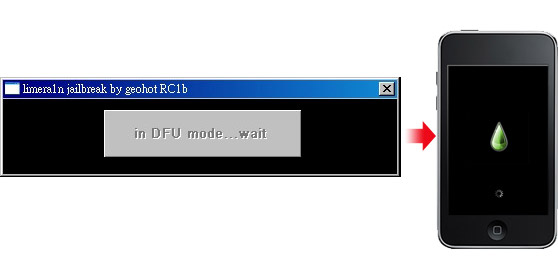
Step7
當電腦畫面出現geohot say:..,就表示已JB完成再按確定後,iPod會重新啟動接著就會看到done。
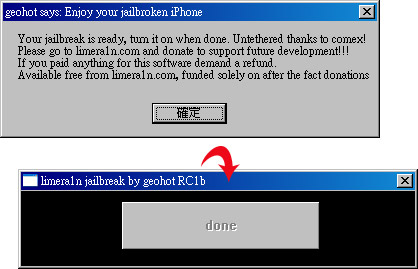
Step8
重新啟動後,在ipod的畫面中就會看到一顆白白limerain的圖示,這時先連上網路再對著它點一下。
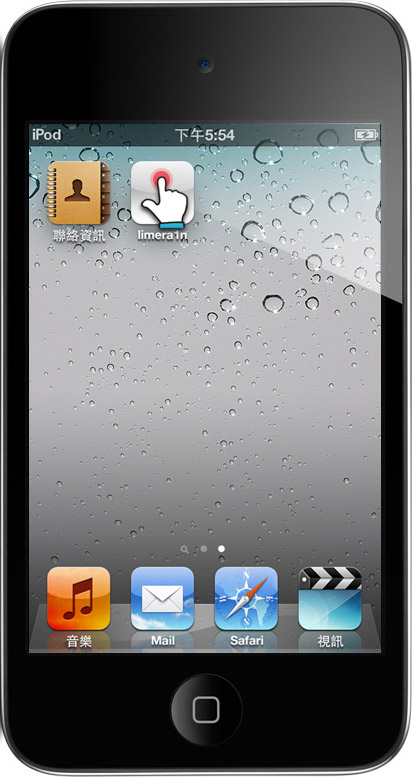
Step9
進入後再對著Cydia點一下。
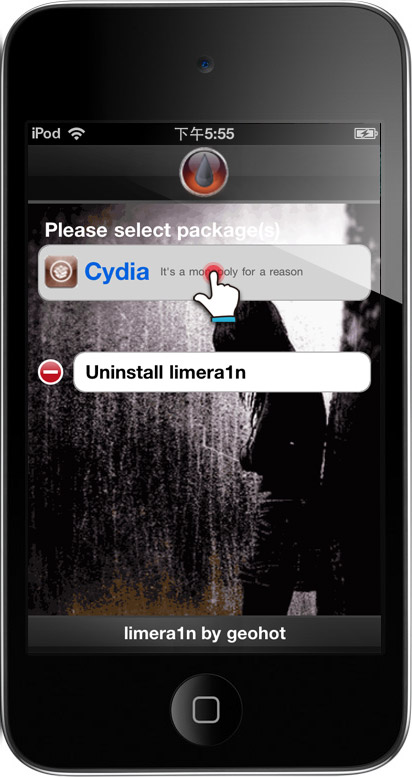
Step10
按下右上角的Install。
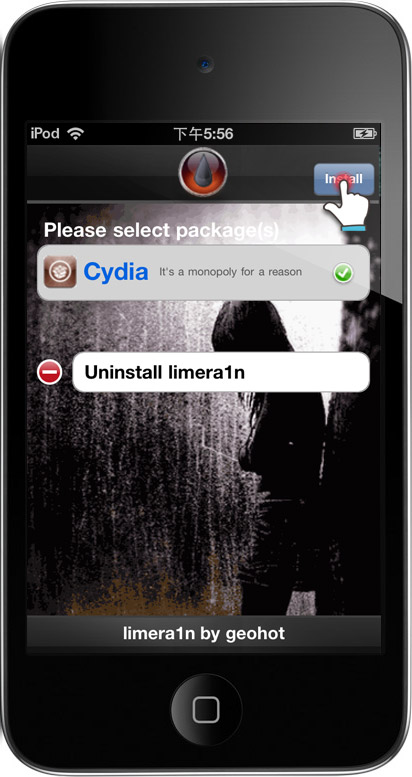
Step11
這時候就會開始安裝囉!
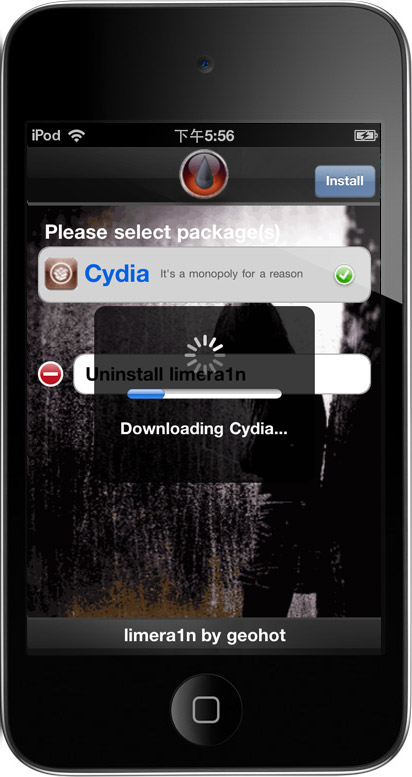
Step12
完成後,在桌面就會看到Cydia跟limera1n的緣雨圖示,點下Cydia圖示。
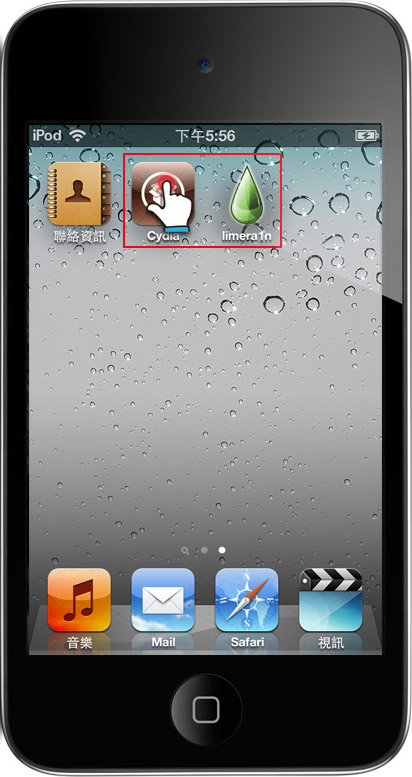
Step13
第一次進入時,會先載入一些東西,有點久放著給它跑,跑完後會重啟ipod。
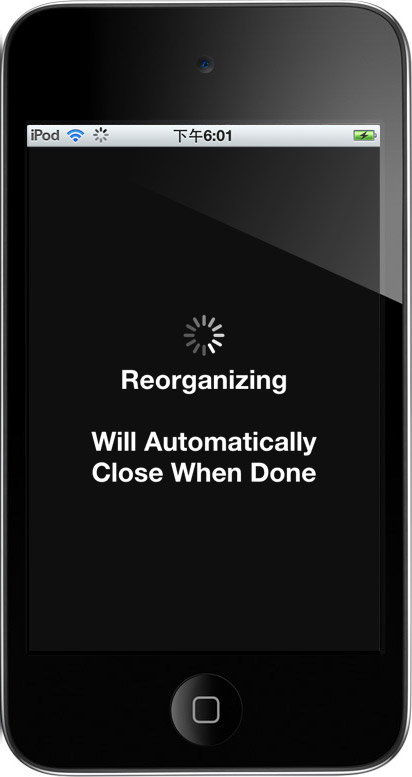
Step14
重啟後再進入Cydia,點選User。
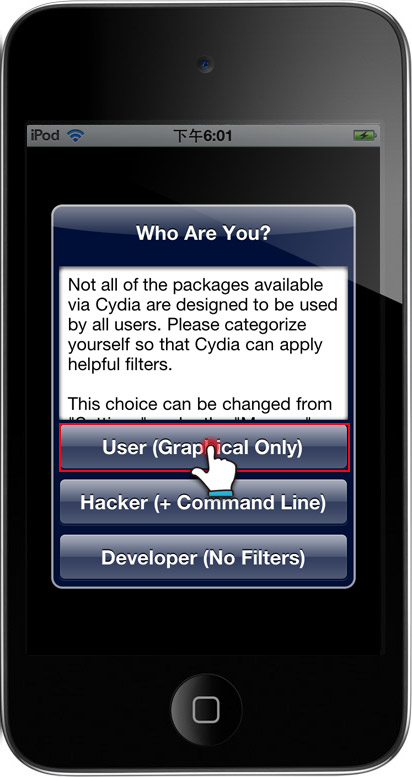
Step15
接著按下Confrim。
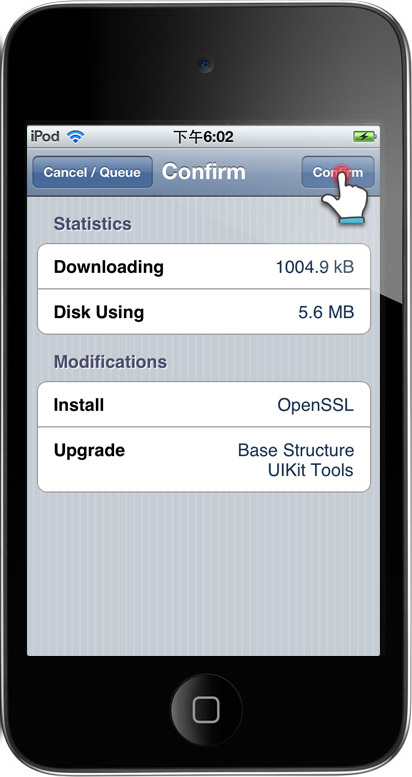
Step16
再按Complet Upgrade就大功告成囉!
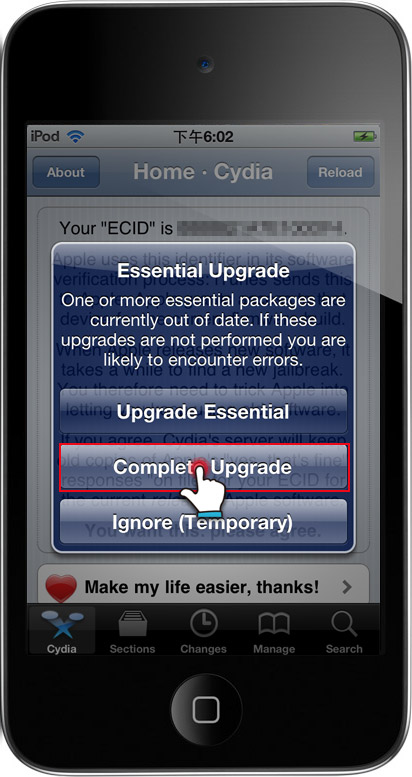
此次的與之前4.0相比還差真多,4.0只要上網滑一下控制鈕,就完成囉!但4.1版的部分先得進入像安全模式才可進行JB,而梅干還真是手忙腳亂,一下要拍畫面,一下又要手按iPod,一切就在這樣混亂的時刻完成了JB,雖然說不難但JB還是有它的風險在,所以是否要JB還是得自行斟酌,怎麼這個聖誕禮物讓梅干好忙呀!

